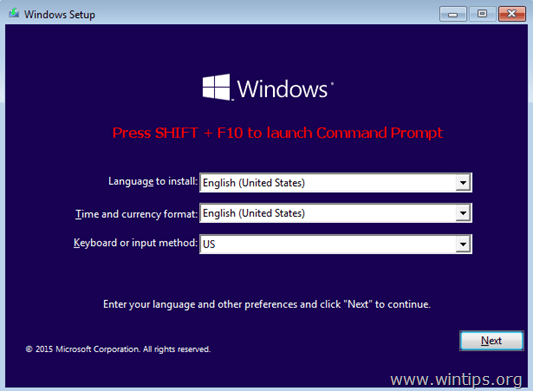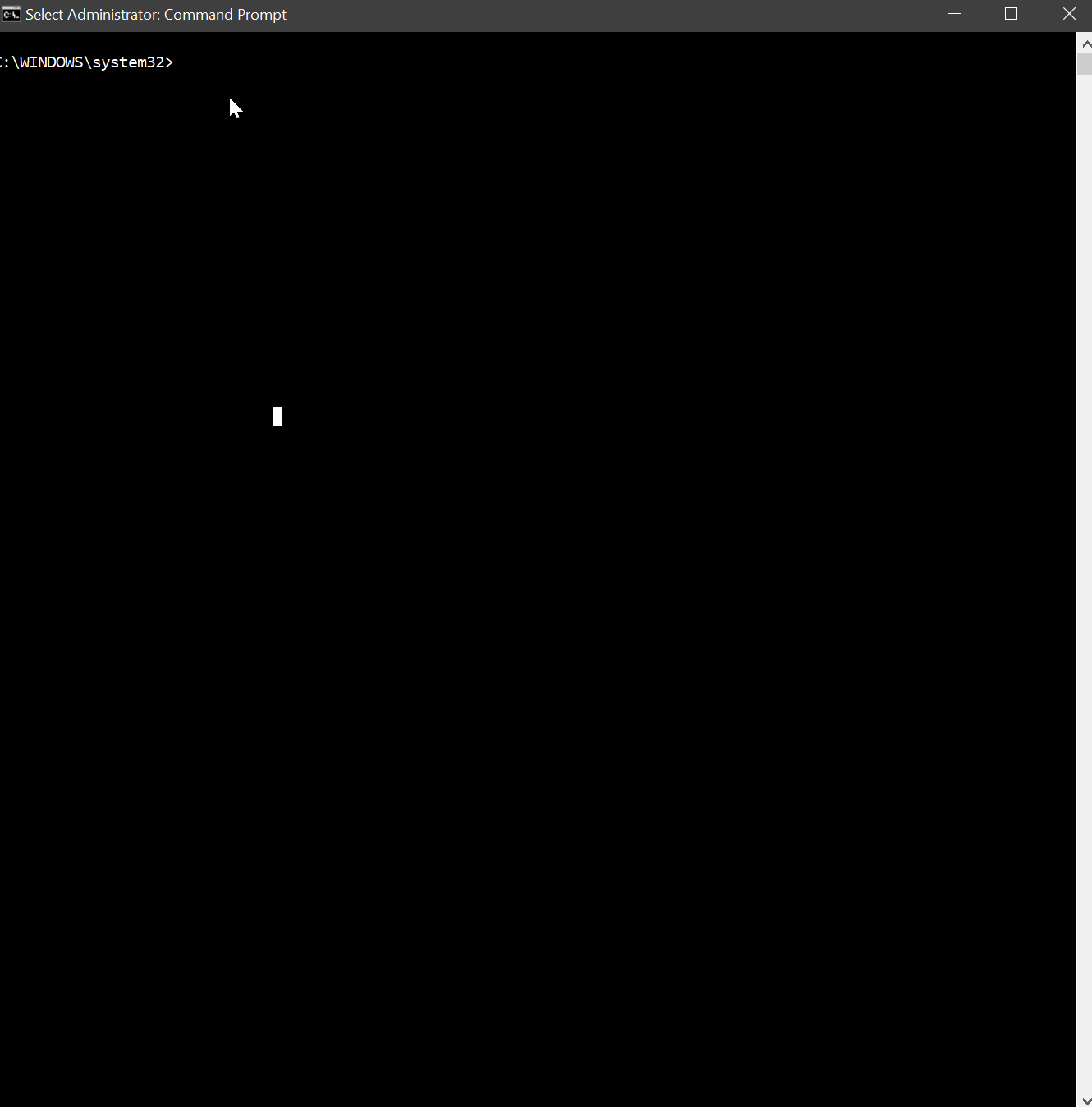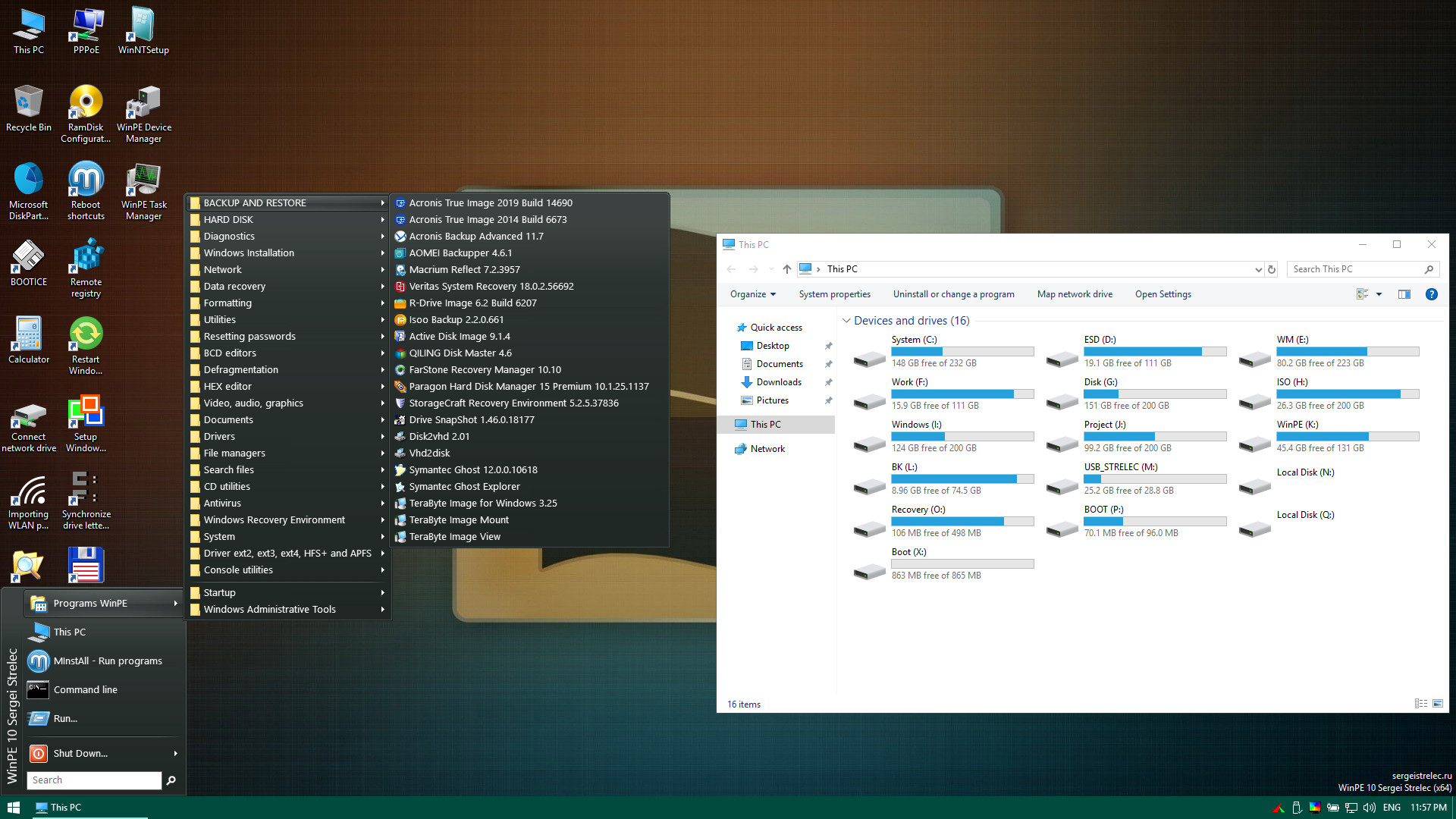.
طرق استعاده ملفات المستخدم عند فشل وبندوز فى البدء
الاستعاده باستعمال البرامج اسهل ( الطريقه الثانيه ) .. لكن لو لم تمتلك اسطوانات فى مكانك الحالى يمكنك استعمال ( الطريقه الاولى )
الطريقه الاولى ( بدون برامج )
استعاده ملفات المستخدم ( ويندوز 10 ) بدون استعمال اسطوانات صيانه
و تتم باستعمال cmd ( Command Prompt )
- تستخدم فى نسخ Copy ملفات المهمه التى تحتاجها
- او فى تحرير مساحه على بارتشن C لاستعاده الويندوز ( فى حال ظهور رساله خطأ .. لا توجد مساحه كافيه لاستعاده ويندوز )
و يتم ذلك اما بنقل الداتا الى بارتشن اخر .. او هارد خارجى .. او تحذف الداتا
الخطوات
1- فتح cmd
2- كتابه امر notepad.exe
3- عمل Copy لملفات المستخدم
فتح cmd ( باحدى الطريقتين )
1- فتح cmd من داخل الويندوز ريكفرى ( Windows 10 Recovery Environment )
F11 >>> Troubleshoot >>> Advanced options >>> Command Prompt
2-فتح cmd باستعمال اسطوانه ويندوز
1 .. البدء فى التثبيت .. ثم اختيار اللغه .. ثم الضغط على SHIFT + F10 .. سيفتح ال cmd
2- او فى الشاشه التى تلى اللغه مباشره يتم اختيار Repair Your Computer
.. ثم فى الشاشه التى تلى ذلك يتم اختيار Advanced Options .. ستتمكن بعدها من الدخول الى ويندوز ريكفرى >> و منها الى cmd
Choose Language >>> Repair Your Computer >>> Troubleshoot >>> Advanced options >>> Command Prompt
الضغط على SHIFT + F10 فى شاشه اختيار اللغه
1- بعد فتح cmd
2- كتابه امر notepad.exe
3- ثم عمل Copy لملفات المستخدم ( طبقا للخطوات الموضحه فى الصوره المتحركه )
الطريقه الثانيه ( باستعمال البرامج )
استعاده ملفات المستخدم ( ويندوز 10 ) باستعمال اسطوانات صيانه او باك اب او Live CD
1- باستعمال اسطوانه صيانه و افضلهم الاتى
WinPE10_8_Sergei_Strelec_x86_x64_2021.01.05_English .. ( حجم الاسطوانه حوالى 4 جيجا )
HBCD_PE_x64 - Hiren’s BootCD PE x64 (v1.0.1) .. ( حجم الاسطوانه حوالى 1.25 جيجا )
- يتم الاقلاع من الاسطوانه الى بيئه ويندوز مصغره .. و من داخلها يمكن اخذ نسخه من كل الملفات بكل سهوله ( كما فى الويندوز العاديه )
- تستخدم فى نسخ Copy ملفات المهمه التى تحتاجها
- او فى تحرير مساحه على بارتشن C لاستعاده الويندوز ( فى حال ظهور رساله خطأ .. لا توجد مساحه كافيه لاستعاده ويندوز )
و يتم ذلك اما بنقل الداتا الى بارتشن اخر .. او هارد خارجى .. او تحذف الداتا
رابط
اسطوانه الصيانه الروسيه ( احجام ضخمه تصل الى 4 جيجا )
او النسخه الاحدث
WinPE 10-8 Sergei Strelec (x86/x64/Native x86) 2021.10.15
رابط
Downloads: (size 3.98 Gb)
الباسورد
Password for archive: strelec
رابط اسطوانه Hiren
2- باستعمال اسطوانه باك اب Backup
.. كمثال Acronis True image ( حجم الاسطوانه حوالى 400 ميجا )
.. و توجد كثير من البرامج المماثله له مثل
EaseUS Todo Backup
AOMEI Backupper
1- اختيار Backup >> ثم اختيار Files or Folders
2- اختيار بارتشن اخر .. او هارد خارجى او فلاشه لعمل باك اب للمحتويات .. ثم استرجاعها لاحقا ببرنامج Acronis
3- يمكن ايضا استعمال Live CD من linux لو تواجدت
بالتوفيق
..